概要
iPadストレージが不足になりましたら、iPadは重い、使用体験も悪くなります。iPadスペース容量を増設してiPadを高速化する方法がありますが、まもなく、iPadストレージは再度不足となることがよくあります。ここに、iPadメモリを解放するアプリがあります。アプリを利用してiPadを高速化することができます。
iPadを高速化する為に、我々はiPadアプリをアンインストールしたり、iPadキャッシュをクリアしたり、iPadビデオ及び写真を削除したり、iPad写真/ビデオをコンプレスしたり、iPadデータをバックアップしてから削除したりすることを含む色々な方法を試しました。
iPadのスペースを解放してiPadを高速化する有効な方法があります。
- パート1: iPadの不必要なデータを削除します
- パート2: 使用しないiPadデータをパソコンにバックアップした後、そのデータをiPadから削除します
- パート3: iPad写真をコンプレスしてiPad容量足りない問題を解決します
パート1: iPadの不必要なデータを削除します
長時期に使用していないiPadの不必要なアプリとか、不必要な写真及びビデオとか、iPadキャッシュとか、削除すべきデータが色々あります。詳細な削除ガイドは既に示しました。
iPadアプリを落ちます
iPadをオープンし、アプリを選択してアプリアイコンをホードし、右上側に「✖」が出現しましたらリリースします。「✖」をタップしてiPadからアプリを削除します。これはiPadスペースを解放する無料で速やかな方法です。
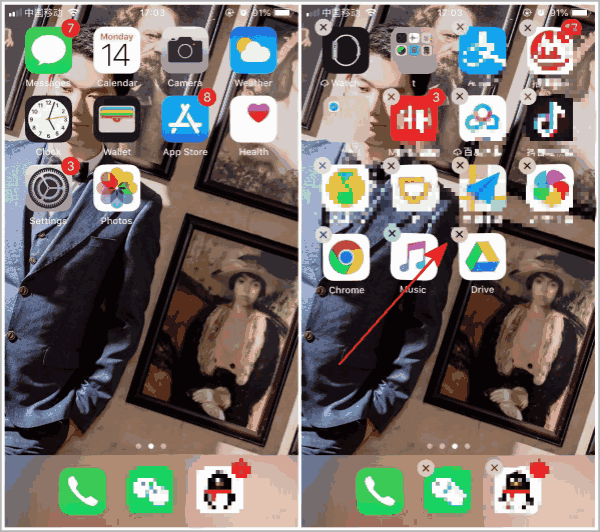
EelPhone iPadクリーナーソフトウェアを利用してiPadアプリ及びアプリ添付ファイルデータを永遠に削除します
ステップ1: パソコンにEelPhone iPadクリーナーソフトウェアを無料でダウンロードし、インストールして立ち上げます。EelPhoneの機能から、「消去」を選択し、中の三番目の機能-「スペース解放」を選択します。
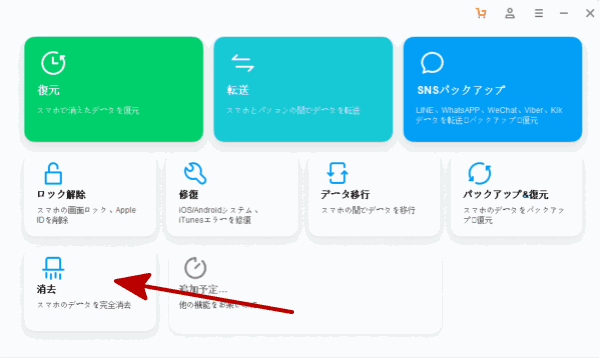
ステップ2: 除去アプリケーションをクリックしてiPadアプリをスキャンします。スキャンニング結果から削除したいアプリを選択し、アプロデータを含む全てのデータを除去します。
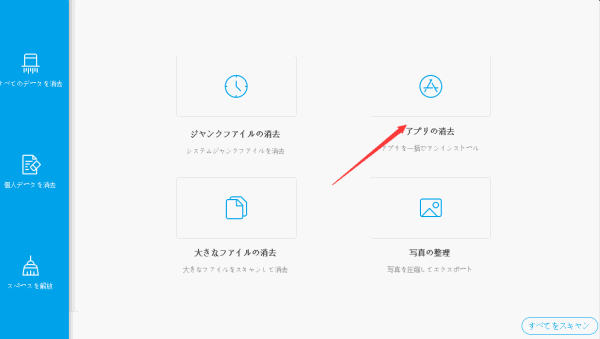
iPad不必要な写真/ビデオを削除します
不必要な写真及びビデオが一杯あり、その不必要な写真及びビデオを削除することで、iPadメモリを増設することができます。iPadの写真アプリに入り、右上側の「選択」をクリックし、写真及びビデオを選択して削除します。勿論、30日以内に削除された写真及びビデオはiPadの「最近削除」に保存され、それも削除してください。
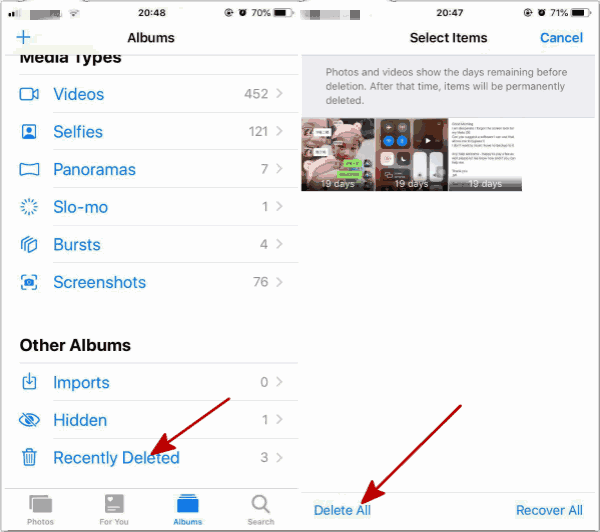
しかし、iPadデータ復元ツールを利用することで、iPad内部ストレージから削除された写真及びビデオを復元することができます。従いまして、iPad写真及びビデオを永遠に削除したいなら、iPadクリーナーツールを利用してください。
ステップ1: パソコンにEelPhone iPadクリーナーを無料でダウンロードし、EelPhoneから「消去」機能を選択し、左側二番目の機能を選択します。その後、iPadをクリーナーに接続し、スキャンニングデータタイプから写真を選択します。勿論、ビオスメモ/連絡先/メッセージ/電話履歴/ノート/カレンダー/Safariデータ/社交アプリデータ等を含む全てのデータタイプもあります。データタイプを選択してiPadから永遠に削除します。
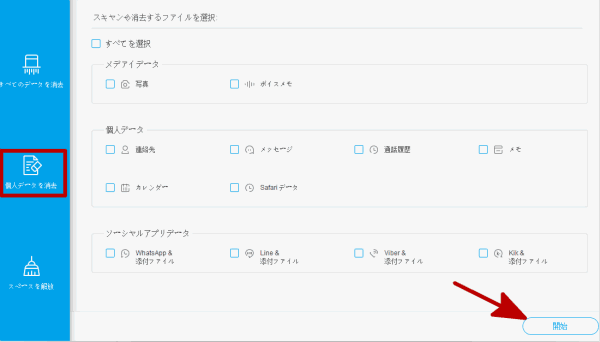
ステップ2: 選択されたデータタイプをスキャンし、左側のスキャンニング結果をチェックしてプレビューします。iPadから削除したい一部の写真及びビデオを選択し、「今すぐ消す」をクリックして不必要な写真及びビデオを永遠に削除します。
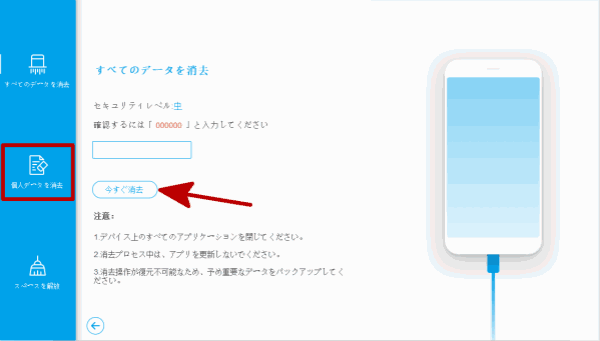
iPadを高速化する為に、iPadから不必要な写真及びビデオを定期的に削除してiPadストレージを増やすことを勧めます。
パート2: 使用しないiPadデータをパソコンにバックアップした後、そのデータをiPadから削除します
iPadデータを定期的にバックアップすることは良い習慣です。iPadデータを永遠に削除してiPadストレージをクリアしてiPadを高速化したい場合、データをパソコンにバックアップしてください。iCloud及びiTunesはiPadバックアップツールとして、appleユーザーはiTunesを無料で使用することができます。バックアップファイルからデータをiPadに同期化し、全てのデータは復元できます。それでは、パソコンにiPadデータをバックアップしたら、全てのiPadデータを永遠に削除しても構いません。
ステップ1: パソコンにEelPhone iOSデータバックアップ&復元ツールを無料でダウンロードし、インストールします。USBケーブルでiPadをツールに接続します。
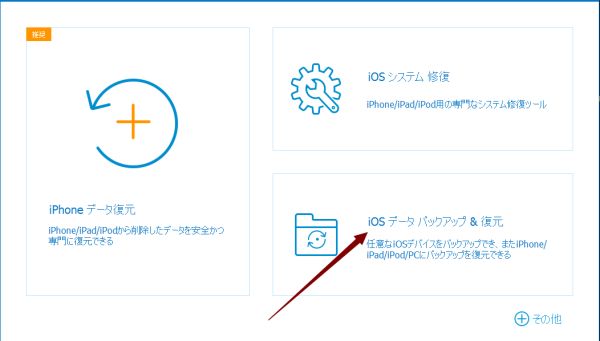
ステップ2: iOSデータバックアップをクリックし、標準バックアップ或は暗号化バックアップからバックアップタイプを選択します。パスワードを使用するか、使用しないか、全部ユーザーで決定します。
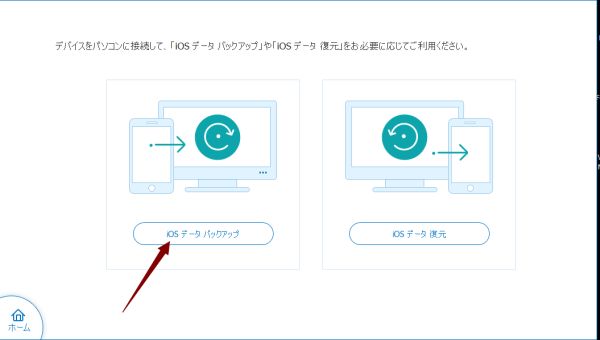
ステップ3: バックアップのデータタイプを選択します。iPad全てのデータを削除したい場合、全てのデータをバックアップすることを勧めます。
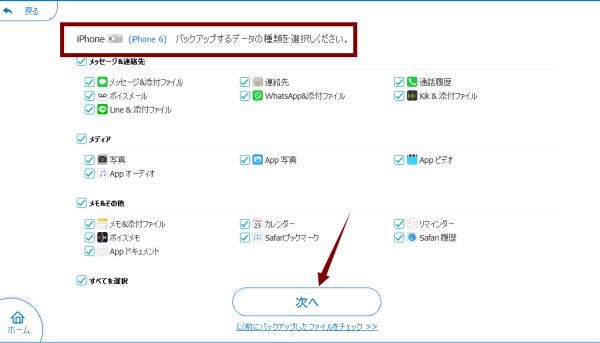
バックアップツールはiPad全てのデータをパソコンにバックアップします。少々お待ちください。プロセス完成後、iPadをパソコンから接続を断してください。その後、iPad全てのデータを削除してiPadを高速化します。
ステップ1: EelPhone iPadクリーナーをパソコンに無料でダウンロードします。EelPhoneホームページの「消去」機能をクリックします。iPadをパソコンに接続し、「消去」機能から一番目の方法を選択してiPadから全てのデータを永遠に削除します。全てのデータ、全ての操作履歴、全てのセッティングはiPadから永遠に削除されます。「開始」をクリックして続きます。
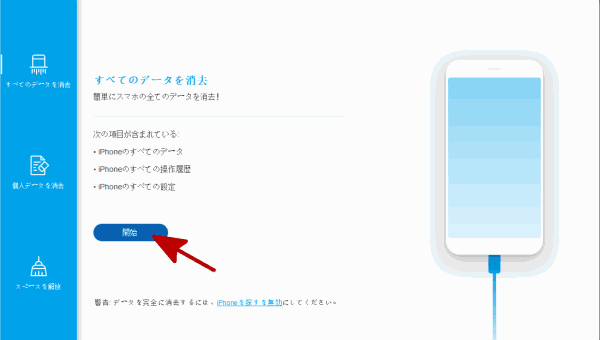
ステップ2: iPad全てのアプリを閉じてください。iPadのアプリもアップデートしないでください。「今すぐ消す」をクリックし、000000を入力して操作を確認します。削除完成後、全てのiPadデータは削除されて復元不能となります。
パート3: iPad写真をコンプレスしてiPad容量足りない問題を解決します
写真はiPad60%のスペースを占めます。iPad写真をコンプレスしたら、iPadのスペースを解放してiPadを高速化することもできます。EelPhone iPadクリーナーは写真をコンプレスしてiPadカメラ写真75%のスペースを解放することができます。iPad写真を削除したくない場合、この方法を利用してiPadを高速化することができます。
ステップ1: EelPhone iPadクリーナー三番目の機能-「写真の整理」を選択し、iPadをクリーナーツールに接続します。
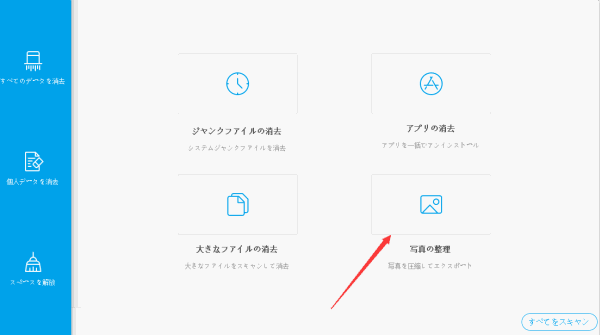
ステップ2: この機能を利用することで、写真をコンプレスし、iPad写真をエクスポートしてiPadスペースを解放することができます。「開始」をクリックしてiPad写真をコンプレスします。
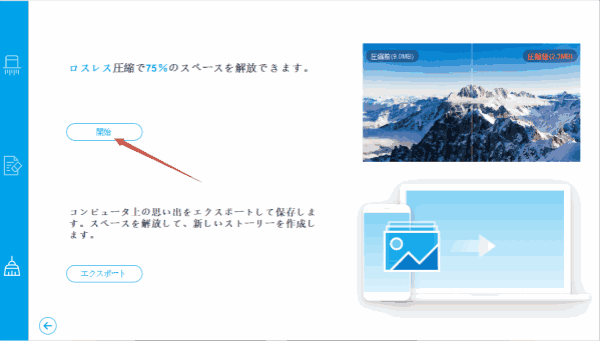
ステップ3: コンプレスしたいiPad写真を選択します。「開始」をクリックして選択された写真のコンプレスを開始します。
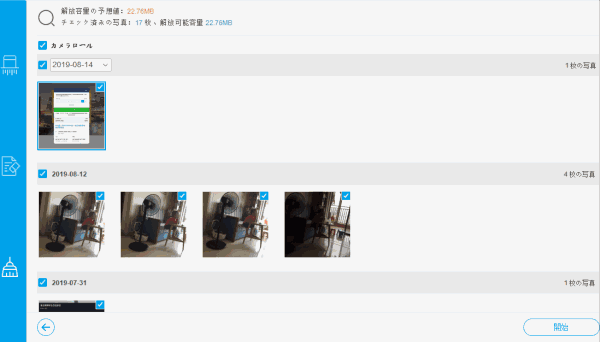
この方法はiPadスペースを大幅に解放します。しかし、iPadが高速化になっていない場合、パソコンに写真をバックアップした後、iPadから写真を永遠に削除することを勧めます。
上述は、単なるiPadを高速化する一部のチップです。iPadに多数のアプリを同時にオープンにしなかったり、iPadキャッシュをクリアしたり、APPをアップデートしたり、低電量の時にiPadを使用しなかったりすることも良い方法です。
原田薫
この文章はアップデートされました: 2020年6月11日

好み
 ご評価をいただいて誠にありがとうございました
ご評価をいただいて誠にありがとうございました




